Kuinka siirtää yhteystietoja Androidista Androidiin, kun vaihdat uutta puhelinta? Android-puhelin on nykyään saavuttanut maailmanlaajuisen maineen yhteensopivuudesta ja vakaudesta. Kun Android-puhelimien käyttäjiä kasvaa, Android jatkaa innovaatioitaan vastatakseen käyttäjien vaatimuksiin. Siksi ihmiset myös nopeuttavat taajuutta vaihtaakseen uuteen Android-puhelimeen. Tiedostojen siirtoprosessi Android-laitteidesi välillä ei kuitenkaan suju. Kun kytket Android-puhelimet tietokoneeseen USB-kaapeleilla, voit siirtää mediatiedostoja, kuten valokuvia, videoita ja musiikkia, helposti toiseen Android-puhelimeen.
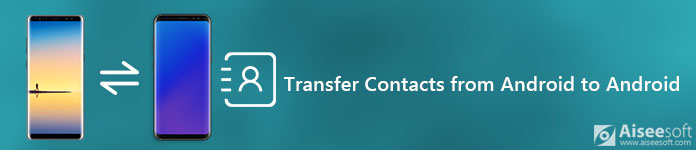
Siirrä Android-yhteystiedot
Mutta Android-yhteystietojen synkronoinnissa on siitä monia kysymyksiä. "Miksi en löydä yhteystietotiedostotyyppiä tietokoneeltani, kun kytken puhelimen tietokoneeseen?"
"Voinko viedä yhteystietoja tietokoneelle ja lähettää sitten uudelle puhelimelleni?" "Voiko jokin sovellus auttaa minua siirtämään yhteystietoja puhelimesta toiseen?"
Älä huoli. Missä on ongelma, siellä on ratkaisu. Seuraavassa sisällössä vastaamme näihin kysymyksiin ja tarjoamme neljä ratkaisua, jotka osoittavat sinulle, kuinka siirtää yhteystietoja Androidista Androidiin.
Haluat myös lukea: Siirrä yhteystietoja Android-laitteesta iPhoneen.
Tietojen siirtämiseen Android-laitteiden välillä olisi paljon helpompaa käyttää työpöytäohjelmistoja. Aiseesoft MobieSync pitäisi olla ensimmäinen valinta. Se on ammattilainen Android - Android-tiedonsiirtotyökalu jonka avulla voit siirtää erilaisia tiedostoja Android / iOS-laitteiden ja tietokoneiden välillä tai Android- ja iOS-laitteiden välillä. Lisäksi se voi toimia myös soittoäänilaitteena ja HEIC-muuntimena, jonka avulla voit hallita puhelintietojasi paremmin.
Kuinka siirtää yhteystietoja Androidin välillä Aiseesoft MobieSync -sovelluksella
Vaihe 1 Lataa ja asenna tämä ammattimainen Android-tiedonsiirto tietokoneellesi.
Vaihe 2 Käynnistä ohjelmisto ja kytke kaksi Android-puhelintasi siihen USB-kaapeleilla. Sitten sovellus tunnistaa laitteesi ja näyttää yksityiskohtaiset tiedot käyttöliittymässä.
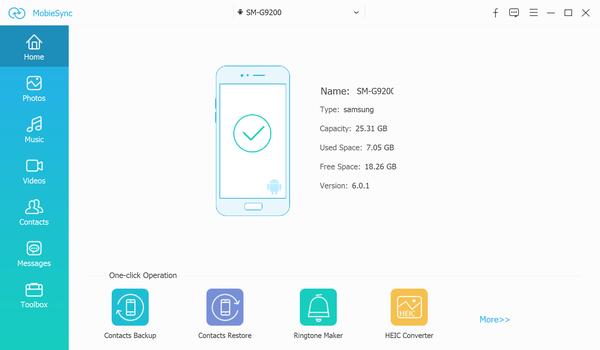
Vaihe 3 Aseta lähdelaitteesi oikein ja anna lähdepuhelimesi näkyä keskellä ylhäällä. Jos ei, napsauta vain avattavaa luetteloa valitaksesi lähdelaite.
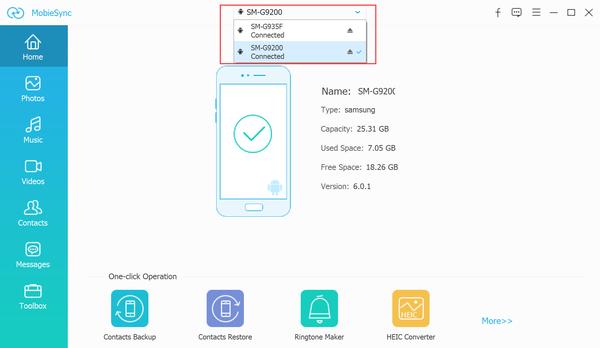
Pääliittymässä näet kaikki lähde-Android-laitteesi tiedostot luokiteltuina vasemmalla sivupalkissa. Ja voit tarkistaa kunkin luokan tietotiedot oikeassa esikatseluikkunassa.
Vaihe 4 Napsauta Yhteystiedot-luokkaa, ohjelmisto skannaa lähdelaitteesi ja lataa kaikki yhteystiedot päärajapintaan. Voit esikatsella kaikkia yhteystietojen tietoja ja tarkistaa siirrettävät tiedot. Napsauta sitten "Vie laitteeseen" -painiketta siirtääksesi ne helposti toiseen Android-puhelimeen.
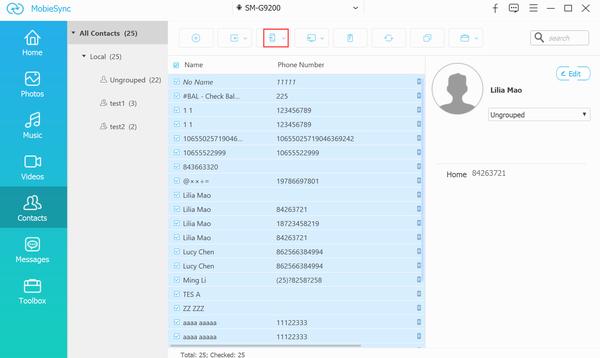
PS: Voit myös lisätä uusia yhteystietoja, käsitellä kopioitavia yhteystietoja tai muokata yhteysryhmää Aiseesoft MobieSyncin kanssa.
Aiseesoft FoneCopy on myös hyvä matkapuhelimen tiedonsiirto, jonka avulla voit siirtää suoraan yhteystietoja, valokuvia ja muita mediatiedostoja Androidin ja iOS-laitteen välillä yhdellä napsautuksella. Huolimatta siitä, haluatko synkronoida tietoja Androidin ja iPhonen välillä, kahden iOS-laitteen tai kahden Android-puhelimen välillä, FoneCopy voi tehdä sinulle suuren suosion helposti.
Vaihe 1 Kaksoisnapsauta Puhelinsiirto käynnistääksesi sen tietokoneellasi.

Vaihe 2 Yhdistä Android puhelimet tietokoneeseen USB-kaapeleilla. Odota sekuntia, kunnes työkalu tulee skannata puhelimet.
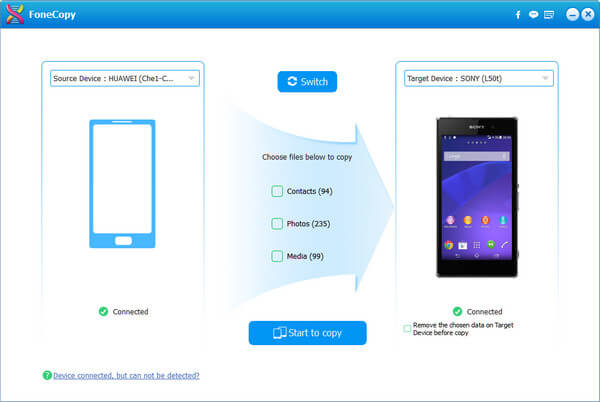
Vaihe 3 Klikkaus "Yhteystiedot">"Aloita kopiointi"siirtääksesi yhteystietoja Androidista Android-puhelimeen yhdellä napsautuksella.
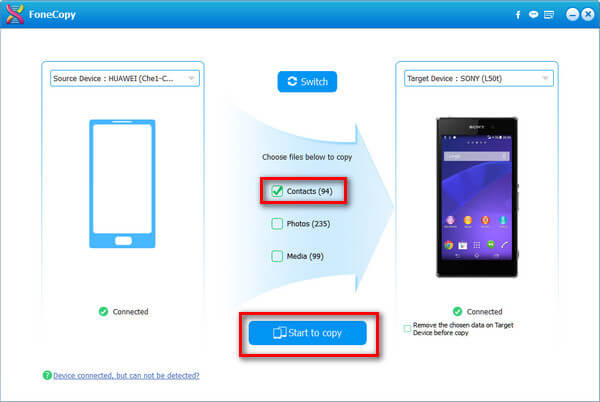
Kun synkronoit yhteystietoja Androidista Androidiin, sinun on kiinnitettävä huomiota seuraaviin kohtiin:
◆ Sinun on vahvistettava, että olet valinnut oikean lähdelaitteen, ja toinen Android-puhelin, johon haluat lisätä yhteystietoja, on kohdelaite. Jos ei, napsauta "Vaihda" tehdäksesi sen.
◆ Ennen kuin siirrät yhteystietoja Androidista Androidiin, on yksi muistutus siitä, että "Poista valitut tiedot kohdelaitteesta ennen kopiointia". Se tarkoittaa, että jos haluat antaa varmuuskopiointiyhteystietojen peittää toisen Android-puhelimen nykyiset yhteystiedot, voit tarkistaa sen. Muussa tapauksessa älä valitse sitä.
Vaikka iCloudia käytetään iPhone-yhteystietojen varmuuskopiointiin, Gmailia käytetään Android-yhteystietojen synkronointiin. Tällä tavalla sinun täytyy synkronoida Android-yhteystiedot Gmailiinja palauta sitten yhteystiedot Gmailista toiseen Android-laitteeseen. Ennen kuin alat tuoda Android-yhteystietoja Androidiin, sinun on oltava varma, että sinulla on Gmail. Noudata alla olevia vaiheita siirtääksesi Android-yhteystiedot toiseen Android-laitteeseen.
1 Mene Android-puhelimeesi ja valitse Asetukset> Tilit> valitse Google> Yhteystiedot tai muita asioita, jotka haluat siirtää toiseen Android-laitteeseen> Synkronoi nyt synkronoidaksesi kontaktit Androidista Gmailiin, ja tiedot tallennetaan Googlen palvelimille.
2 Lisää Google-tili toiseen Android-puhelimeen Tilit ja synkronointi > kirjaudu sisään Gmailiin, ja se synkronoi Gmail-yhteystiedot tähän Android-puhelimeen automaattisesti.
Tällä tavalla voit viedä Android-yhteystietoja toiseen Android-laitteeseen. Mutta uudet synkronoidut yhteystiedot kattavat Android-puhelimesi nykyiset yhteystiedot.
Kuten olemme jo alussa maininneet, Android-tiedot voidaan siirtää helposti USB-kaapelilla. Tällä tavalla sinun on valmisteltava USB-kaapeli ja yksi tietokone. Osoitamme sinulle, kuinka viedä yhteystietoja yhdestä Android-puhelimesta tietokoneeseen ja tuoda viedyt kontaktit tietokoneesta toiseen Androidiin. Jatka lukemista siirtääksesi yhteystietoja Androidista Androidiin neljällä vaiheella.
Vaihe 1 Android-valikossa> Tuo / vie> Vie tallennustilaan, jossa voit viedä Android-yhteystiedot sisäiseen tallennustilaan tai SD-korttiin vCard-tiedostona (VCF) (mikä on vCard-tiedosto?), Ja se nimetään uudelleen satunnaisesti.
Vaihe 2 Kytke kaksi Android-puhelintasi USB-kaapelilla tietokoneeseen. Siirry viedyn Android-yhteystiedon varmuuskopioon ja kopioi se toiseen Android-puhelimeesi. Jos tietokoneesi ei tunnista puhelintasi, Ota käyttöön USB-virheenkorjaus puhelimellasi puhelimen hallintaan tietokoneella.
Vaihe 3 Vedä USB-kaapelit ulos. Paina toisessa Android-puhelimessa Valikko> Tuo / vie> Tuo varastosta. Odota sekuntia, kunnes Android-laite havaitaan automaattisesti, ja se näyttää yhteystietojen varmuuskopion. Valitse oikea napsauttamalla "Ok" siirtääksesi Android-yhteystietoja.
Jos sinulla ei ole tietokonetta ympärilläsi, voit hylätä vaiheen 2 ja viedä Android-yhteystiedot SD-kortille ja ottaa sitten kortin alas asettaaksesi sen toiseen Android-puhelimeesi yhteystietojen tuomiseksi. Kun siirrät Android-yhteystietoja toiselle Androidille tällä tavalla, löydät sen olevan hieman monimutkaisempi kuin ensimmäinen menetelmä, ja sinun on oltava varovaisempi käsittelemään sitä.
Yhteenveto
Tämä artikkeli tarjoaa pääasiassa neljä tapaa siirtää yhteystietoja Androidista Androidiin. Yleisesti ottaen MobieSyncin tai FoneCopyn käyttämisen pitäisi olla sinulle tehokkain tapa, eikä sinun tarvitse huolehtia tietojen menetyksestä. Jos sinulla on parempia ideoita, tervetuloa kertoa meille.